
laba1
.pdf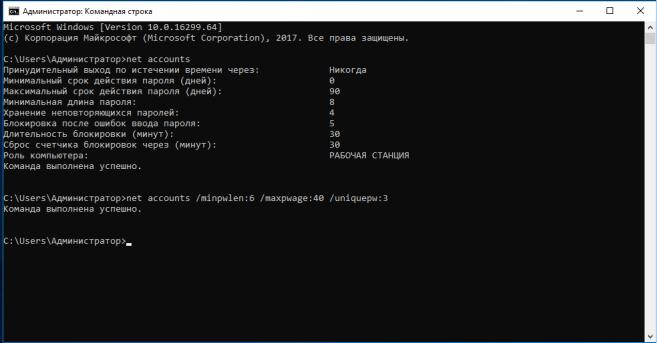
21
Net accounts используется для обновления базы данных регистрационных записей и изменения параметров входа в сеть (LOGON) и требований к паролям для всех регистрационных записей. При использовании этой команды без указания параметров выводятся текущие значения параметров, определяющих требования к паролям и другие параметры. Выведем текущие параметры входа в систему (рисунок 2.2.6).
Зададим следующие требования к паролю:
минимальную длину – 6 символов;
максимальный срок действия пароля – 40 дней;
запрет использования 3 последних паролей пользователя.
Рисунок 2.2.6 – Просмотр информации о требованиях к качеству паролей и изменение требований к качеству паролей
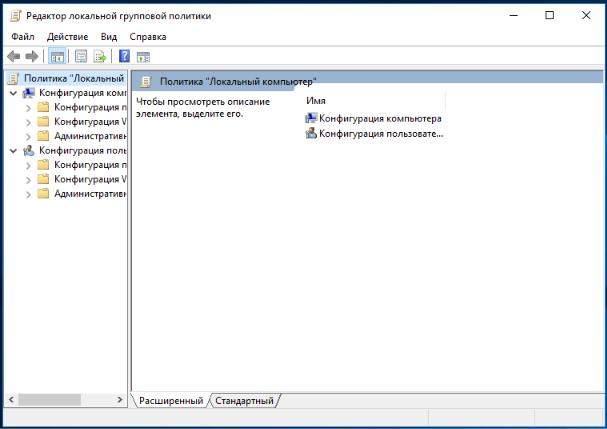
22
2.3 Групповые политики Откроем оснастку «Групповая политика» («Пуск – Выполнить –
gpedit.msc»). Оснастка «Групповая политика» состоит из двух основных частей:
конфигурация компьютера и конфигурация пользователя (рисунок 2.3.1).
Рисунок 2.3.1 – Редактор групповых политик
«Конфигурация компьютера» используется для задания политики,
применяемой к компьютерам, вне зависимости от того, какой пользователь работает на них. «Конфигурация пользователя» используется для задания политики, применяемой к пользователям независимо от того, какой компьютер используется для входа в систему.
«Конфигурация компьютера» по умолчанию состоит из следующих разделов: конфигурация программ, конфигурация Windows и административные шаблоны (рисунок 2.3.2).

23
Рисунок 2.3.2 – Раздел «Административные шаблоны» Средствами виртуальной машины подключим компакт-диск. В разделе
«Административные шаблоны» выберем подраздел «Компоненты Windows» – «Политики автозапуска». Включим параметр «Выключение автозапуска»
(рисунок 2.3.3). Чтобы проверить выполнение данного параметра, необходимо повторно вставить диск в CD-привод. Система не будет производить его автозапуск, как это делалось раньше.
В разделе «Система» откроем подраздел «Вход в систему» и выберем параметр «Выполнять эти программы при входе в систему». Включим этот параметр и добавим несколько программ, которые будут запускаться при входе пользователя в систему (рисунок 2.3.4).
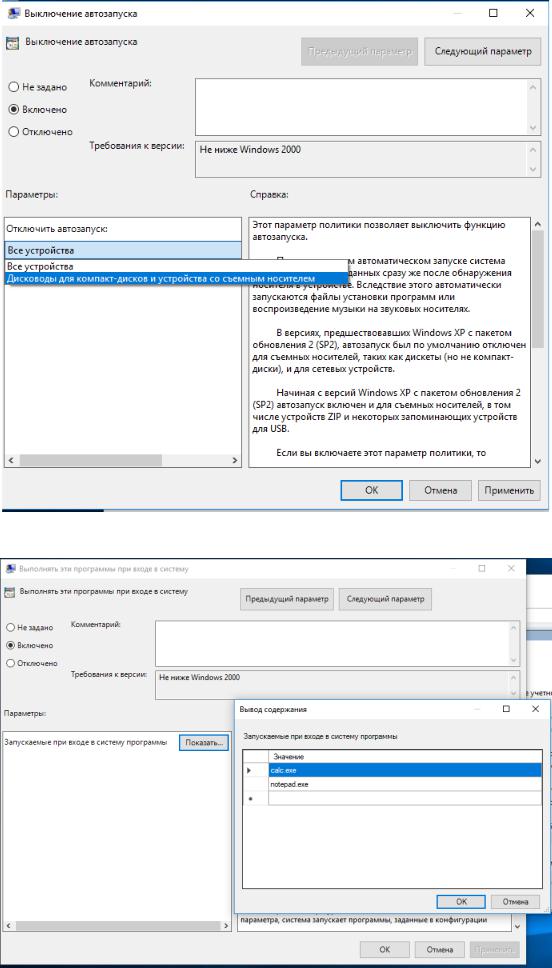
24
Рисунок 2.3.3 – Выключение автозапуска носителя
Рисунок 2.3.4 – Добавление программ в автозапуск
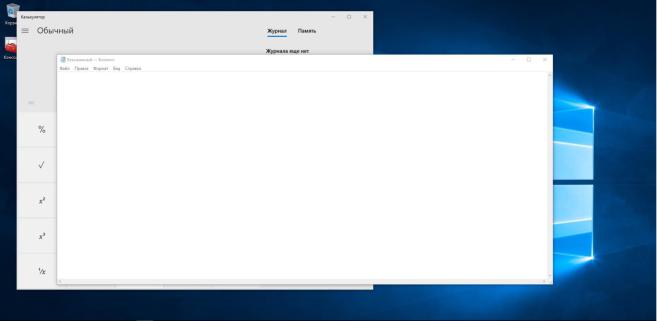
25
На рисунке 2.3.5 показан запуск программ после перезагрузки.
Рисунок 2.3.5 – Запущенные программы после перезагрузки
«Конфигурация пользователя» по умолчанию состоит из тех же разделов,
что и «Конфигурация компьютера». При помощи параметров групповой политики существует возможность ограничения доступа пользователя к логическим дискам. Можно скрыть выбранный диск из «Проводника», а также запретить доступ к нему. Выберем параметр «Запретить доступ к дискам через
«Мой компьютер», расположенный в подразделе «Компоненты Windows –
Проводник» и запретим доступ к логическому диску C:\ (рисунок 2.3.6).
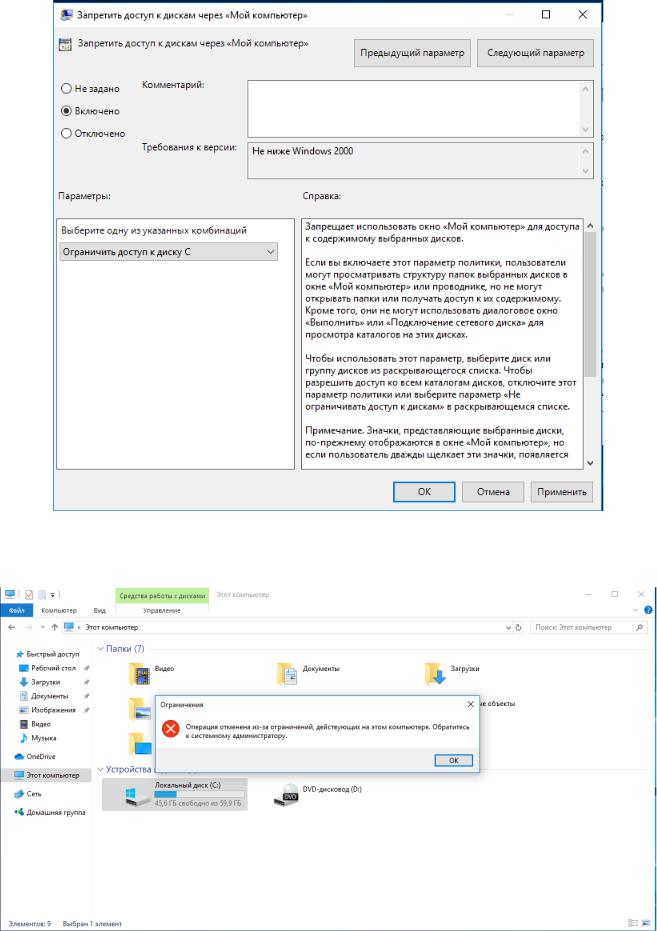
26
Рисунок 2.3.6 – Включение ограничения доступа к диску C
На рисунке 2.3.7 показано, как данное ограничение работает.
Рисунок 2.3.7 – Результат ограничения
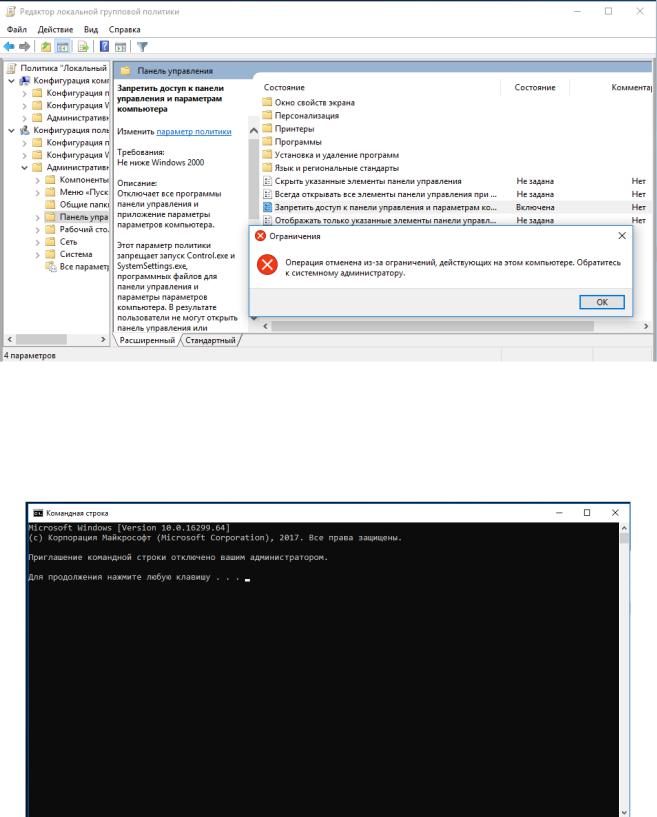
27
Ограничение доступа к средствам администрирования возможно за счёт запрета доступа к «Панели управления». Включим параметр «Запретить доступ к панели управления», находящийся в подразделе «Панель управления» (рисунок
2.3.8). Попытаемся открыть «Панель управления».
Рисунок 2.3.8 – Ошибка при открытии панели управления Для полного запрета использования командной строки включим параметр
«Запретить использование командной строки» в подразделе «Система».
Попытаемся запустить cmd.exe (рисунок 2.3.9).
Рисунок 2.3.9 – Попытка запуска командной строки
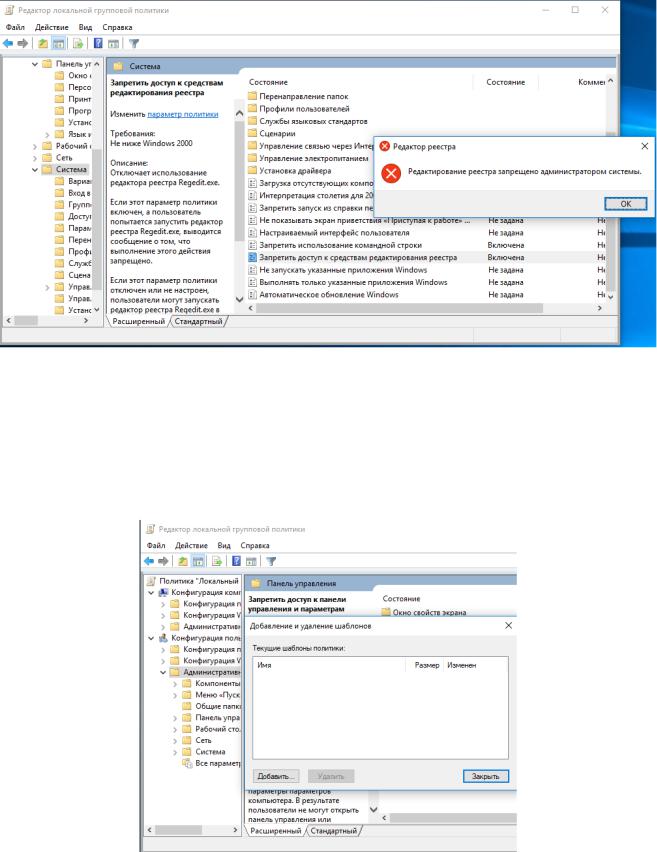
28
Кроме того, в подразделе «Система» можно запретить использование редактора реестра. Для этого нужно включить параметр «Сделать недоступными средства редактирования реестра». Включим данный параметр и попытаемся запустить редактор реестра C:\Windows\regedit.exe (рисунок 2.3.10).
Рисунок 2.3.10 – Попытка запуска реестра Добавление и удаление шаблонов может производиться через контекстное
меню раздела «Административные шаблоны» (рисунок 2.3.11). В появившемся контекстном меню выберем «Добавление и удаление шаблонов». В появившемся окне можно удалить любой шаблон, а также добавить новый шаблон политики.
Рисунок 2.3.11 – Контекстное меню административных шаблонов
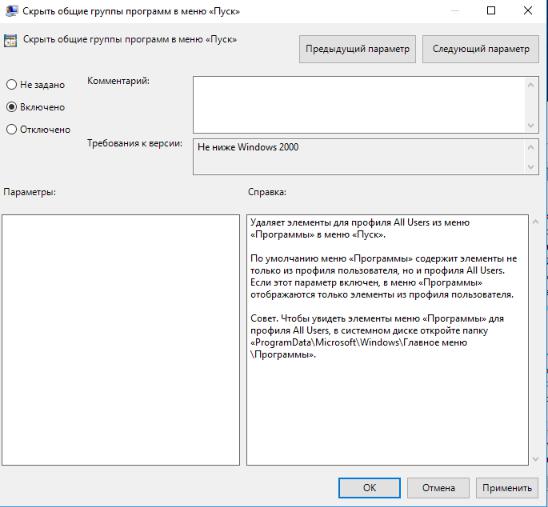
29
Чтобы скрыть общие группы программ из меню «Пуск», необходимо перейти к «Конфигурации пользователя»-«Административные шаблоны»-
«Меню пуск и панель задач». Нужно включить параметр «Скрыть общие группы программ в меню Пуск» (рисунок 2.3.12).
Рисунок 2.3.12 – Скрытие общих групп программ Чтобы удалить «Общие документы» из окна «Мой компьютер», нужно
перейти к «Конфигурации пользователя»-«Административные шаблоны»-
«Компоненты Windows»-«Проводник» и включить параметр «Удалить общие документы из окна мой компьютер» (рисунок 2.3.13).

30
Рисунок 2.3.13 – Скрытие общих групп программ
Контрольные вопросы
1)Параметр «Пароль должен отвечать требованиям сложности» определяет требования сложности для паролей. Если эта политика включена, то пароли должны удовлетворять следующим минимальным требованиям:
пароль не может содержать имя учётной записи пользователя или какую-
либо его часть;
пароль должен состоять не менее чем из шести символов;
в пароле должны присутствовать символы трёх категорий из числа следующих четырёх:
а) прописные буквы английского алфавита от A до Z;
б) строчные буквы английского алфавита от a до z;
